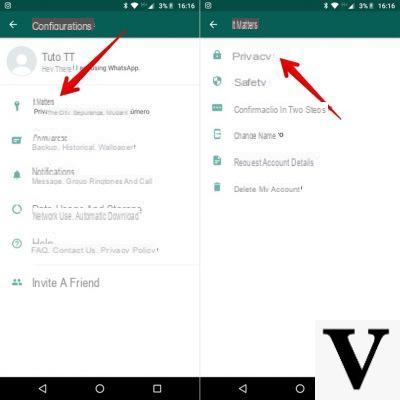
Initialement, les réseaux sociaux et les services de messagerie, pour être utilisés, ne nécessitaient qu'une adresse e-mail et un mot de passe pour s'inscrire. Avec l'avènement de WhatsApp et autres, notre numéro de téléphone est devenu un élément clé pour nous identifier de manière unique sur ces plateformes.
L'utilisation du numéro personnel nous expose cependant inévitablement au risque d'être contacté par des nombres inconnus de personnes importunes qui entendent nous importuner pour les raisons les plus diverses. Dans ce guide nous allons donc voir comment bloquer ces numéros et les empêcher de nous contacter via la messagerie en question.
Bloquer les numéros WhatsApp inconnus
Commençons par clarifier un détail fondamental, à savoir que il n'est pas possible d'envoyer des messages anonymes sur WhatsApp et, par conséquent, le numéro de l'expéditeur sera toujours visible. Cela dit, voyons ensemble comment nous pouvons procéder selon la situation dans laquelle nous nous trouvons.
- Bloquer un contact dans le carnet d'adresses
- Bloquer un numéro de téléphone
- Bloquer un numéro inconnu qui nous a contacté
- Bloquer un numéro inconnu dans un groupe
- Rendre le compte privé
Bloquer un contact dans le carnet d'adresses
Si pour une raison quelconque nous trouvons dans le carnet d'adresses un contact que nous ne connaissons pas et qui a tendance à nous agacer, quelques simples tapotements suffisent à le bloquer.
En fait, il faut appuyer sur l'image de profil du contact incriminé, visible dans la conversation sur WhatsApp, et dans l'écran suivant sélectionner Bloquer.
Bloquer un numéro de téléphone
comment action préventive nous voulons bloquer un numéro particulier avec lequel nous n'avons pas l'intention d'avoir une conversation sur WhatsApp.
Pour cela il faut tout d'abord l'ajouter à nos contacts dans le carnet d'adresses. Une fois cela fait, il ne reste plus qu'à suivre la procédure indiquée ci-dessus.
Bloquer un numéro inconnu qui nous a contacté
Il peut arriver qu'un numéro que nous n'avons pas dans notre carnet d'adresses nous contacte. Dans ce cas, WhatsApp fournit un écran spécial juste pour cette occasion.
En ouvrant le chat du numéro inconnu, en effet, dans la partie inférieure, nous voyons 2 touches spéciales en rouge qui nous permettent de bloquer ou signaler le numéro pour le spam.
Bloquer un numéro inconnu dans un groupe
Les groupes WhatsApp sont la principale cause de contacts provenant de numéros inconnus, car ils peuvent accéder à la liste des composants de discussion et contacter des numéros individuels.
Si nous n'apprécions pas le comportement d'un utilisateur dont nous n'avons pas enregistré le numéro dans le carnet d'adresses, en appuyant sur son numéro dans le chat, nous pouvons accéder à son profil et procéder au blocage. Alternativement, si nous avons commencé une conversation avec ce numéro, nous pouvons utiliser les touches en haut de la conversation pour la bloquer.
Rendre le compte privé
Mieux vaut prévenir que guérir, on le sait. Pour réduire la probabilité qu'un numéro inconnu nous contacte, nous pouvons agir sur la vie privée limiter les informations que les autres utilisateurs peuvent voir.
Pour ce faire, il vous suffit d'appuyer sur les 3 points en haut à droite, de sélectionner l'élément de paramétrage et, dans les écrans suivants, d'appuyer sur Compte puis Intimité. À ce stade, nous nous retrouverons devant les différentes données que les autres utilisateurs peuvent consulter. En appuyant sur chacun d'eux, nous pouvons choisir de les rendre publics, de les rendre visibles uniquement à nos contacts ou de les masquer à tout le monde.
Que se passe-t-il après avoir bloqué un numéro ?
Après avoir été bloqué, l'utilisateur que nous avons choisi ne pourra plus nous contacter et, de la même manière, ne pourra pas visualiser :
- Notre état ;
- Notre photo de profil ;
- Notre dernière entrée.
Insights
Si vous êtes intéressé par les fonctionnalités que WhatsApp est en mesure de vous offrir, ces guides pourraient être pour vous :


























